Премахнете висящите редове в Microsoft Word
Закачените линии са един или повече редове от параграф, които се появяват в началото или края на страницата. По-голямата част от параграфа е на предишната или следващата страница. В професионалната сфера такъв феномен се избягва. Можете също така да избегнете появата на висящи линии в текстовия редактор MS Word. И в никакъв случай не е необходимо ръчно да се изравнява позицията на съдържанието на някои параграфи на страницата.
Урокът: Как да подредя текста в Word
За да предотвратите появата на висящи линии в документа, достатъчно е просто да промените някои параметри веднъж. Всъщност промяната на същите параметри в документа ще помогне да премахнете висящите линии, ако те вече съществуват.
съдържание
Забрана и изтриване на чакащи линии
1. Изберете с мишката параграфите, в които искате да премахнете или деактивирате висящите линии.
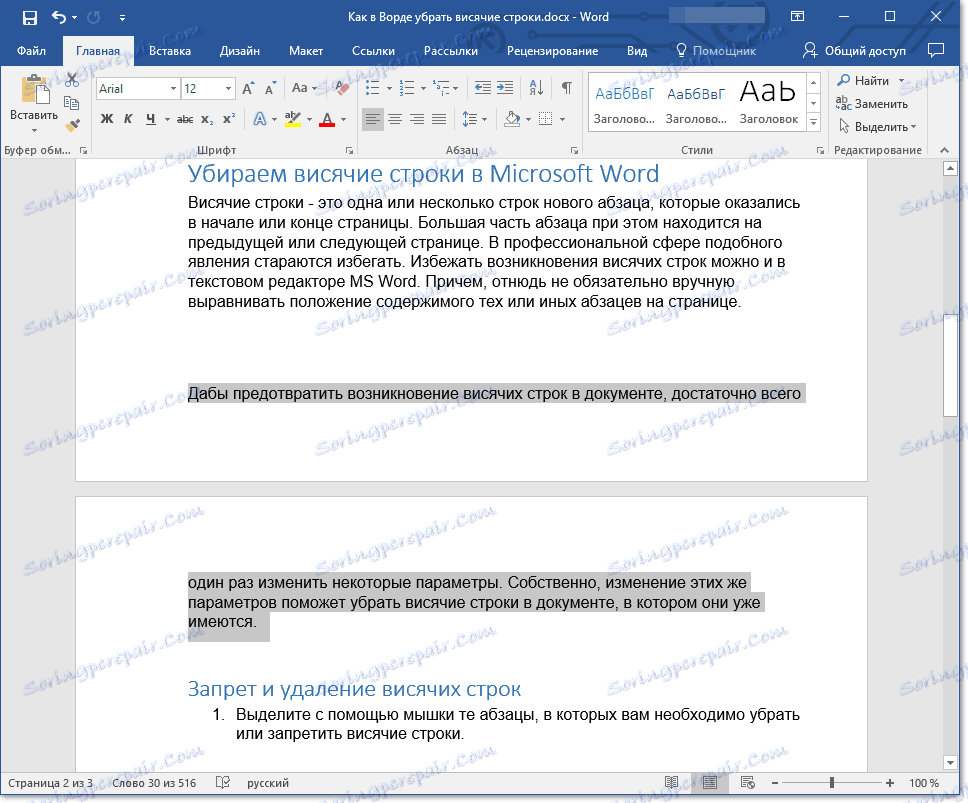
2. Отворете диалоговия прозорец (меню за промяна на параметрите) на групата от параграфи . За да направите това, трябва само да кликнете върху малката стрелка, разположена в долния десен ъгъл на групата.
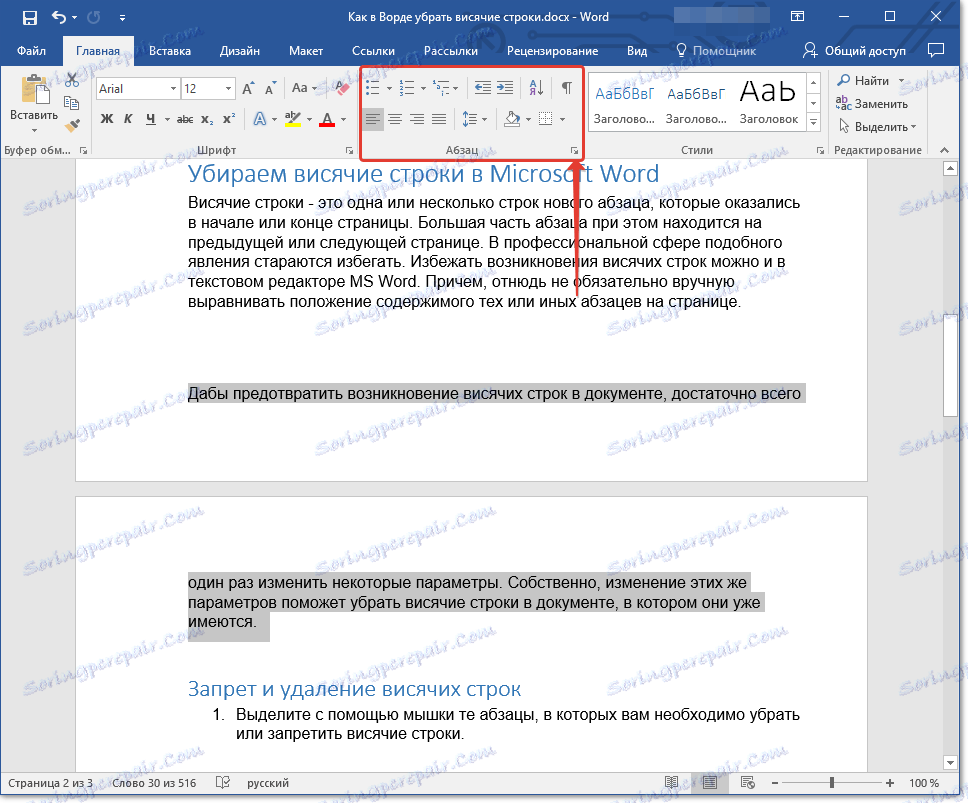
Забележка: В Word 2012 - 2016 групата "Paragraph" се намира в раздела "Home" , в предишните версии на програмата, която се намира в раздела "Layout Page" .
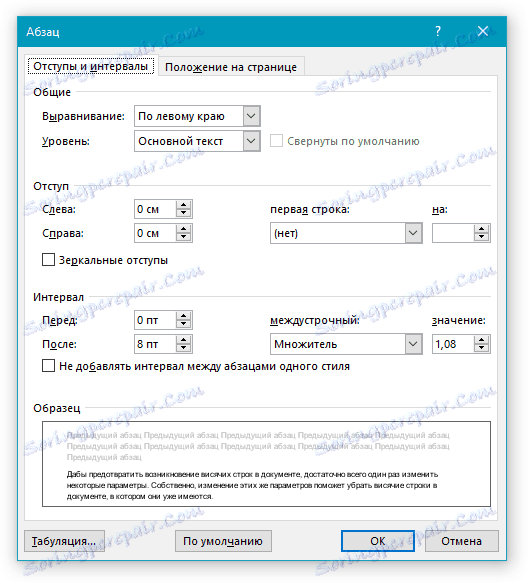
3. В прозореца, който се показва, отидете на раздела "Позиция на страницата" .
4. Пред отметката в квадратчето "Деактивиране на окачени редове" .
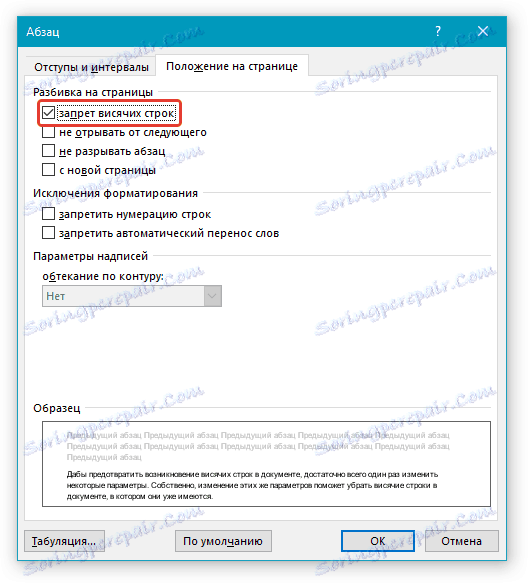
5. След като затворите диалоговия прозорец, кликнете върху "OK" , в параграфите, които сте избрали, изтеглените линии изчезват, т.е. един абзац няма да бъде разделен на две страници.
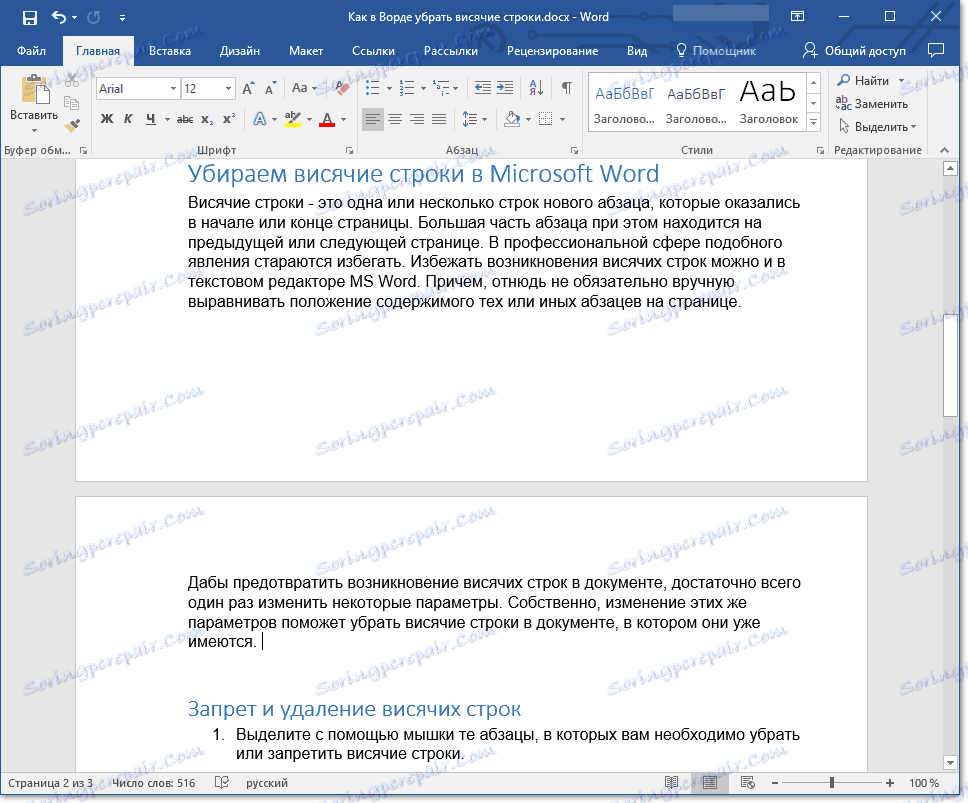
Забележка: Манипулациите, описани по-горе, могат да се извършват както с документ, в който вече има текст, така и с празен документ, в който планирате да работите. Във втория случай в писането на текста няма паравани. В допълнение, често "Забрана за висящи редове" вече е включена в Word.
Забрана и премахване на редове за няколко параграфа
Понякога е необходимо да забранявате или да изтривате чакащи линии не за една, а за няколко параграфи наведнъж, които винаги трябва да са на една и съща страница, да не се разкъсват и да не се прехвърлят. Можете да направите това по следния начин.
1. Използвайте мишката, за да изберете параграфи, които винаги трябва да са на една и съща страница.

2. Отворете прозореца "Параграф" и отворете раздела "Позиция на страницата" .
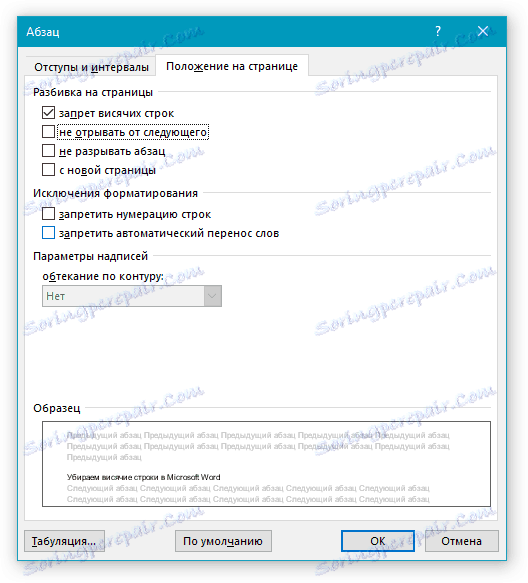
3. Пред квадратчето "Да не се откъсва следващата" , намираща се в секцията "Поставяне на страници" , поставете отметка в квадратчето. За да затворите прозореца на групата "Арабия" , щракнете върху OK .
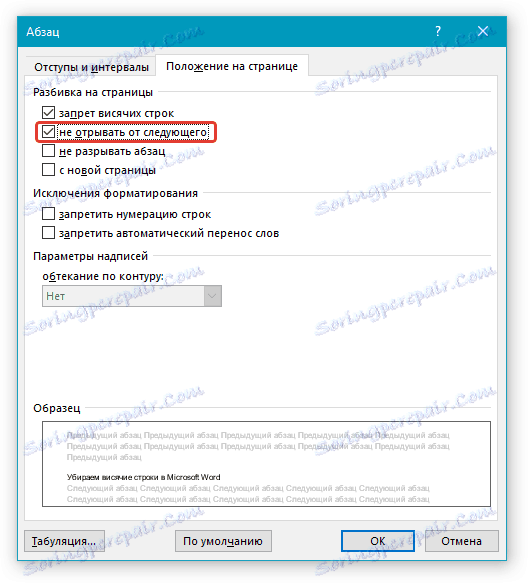
4. Параметрите, които сте избрали, ще се превърнат до известна степен в едно цяло. Тоест, когато променяте съдържанието на документ, например, като добавите или напротив, изтривате текст или обект преди тези параграфи, премествайки се на следващата или предишната страница, те ще бъдат заедно, без да се разделят.
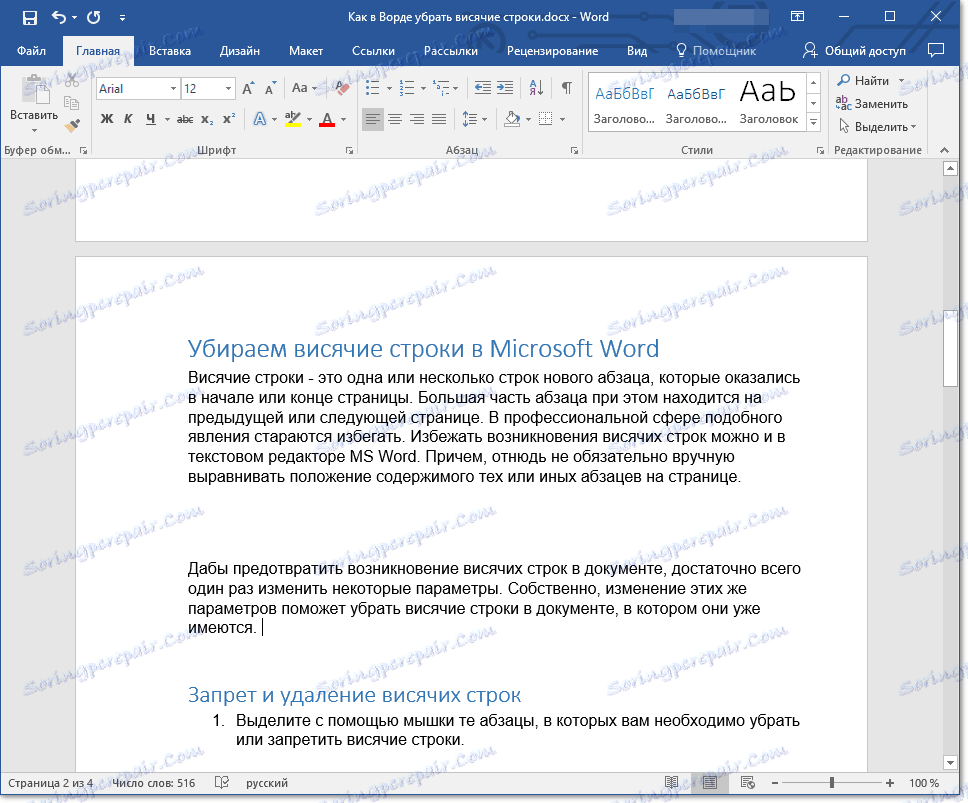
Урокът: Как да изтриете параграфи между параграфи в
Забраната да добавите прекъсване на страницата в средата на параграфа
Понякога забраната за висящи редове, за да се запази структурната цялост на параграфа, може да не е достатъчна. В този случай, в параграфа, който, ако трябва да бъде прехвърлен, тогава само напълно, а не на части, ще бъде необходимо да се забрани възможността за добавяне на прекъсване на страница.
курс:
Как да вмъкнете прекъсване на страница в Word
Как да премахнете прекъсване на страница
1. Изберете параграф с мишката, поставете прекъсването на страницата, в която искате да деактивирате.
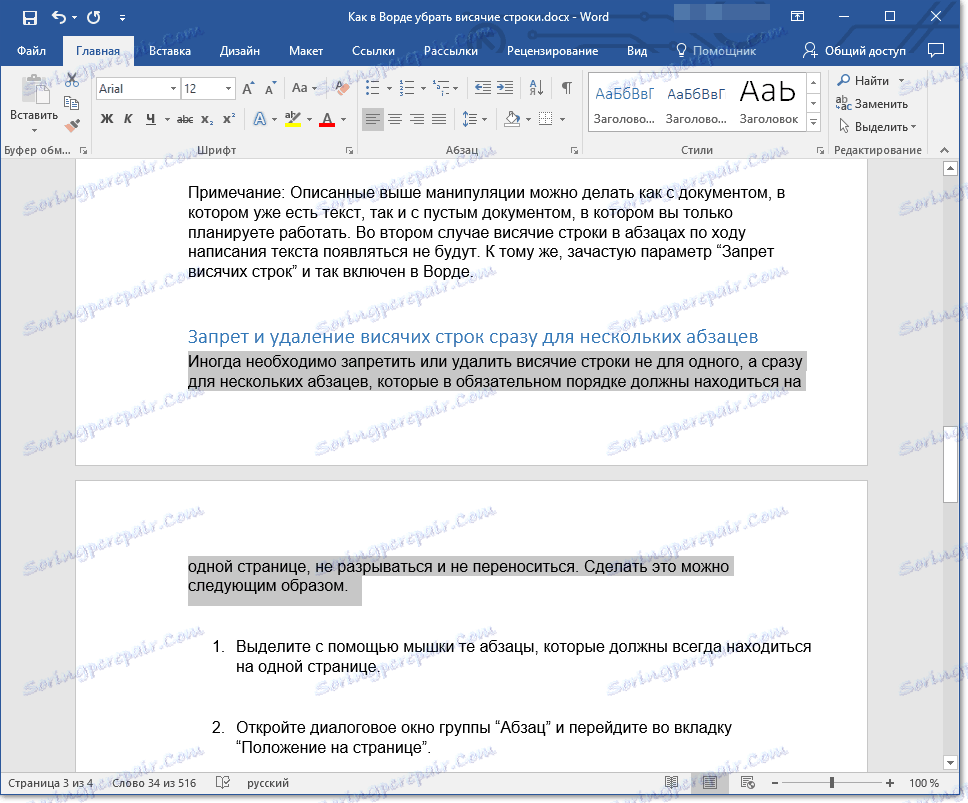
2. Отворете прозореца "Параграф" ( Начален раздел или Структура на страницата ).
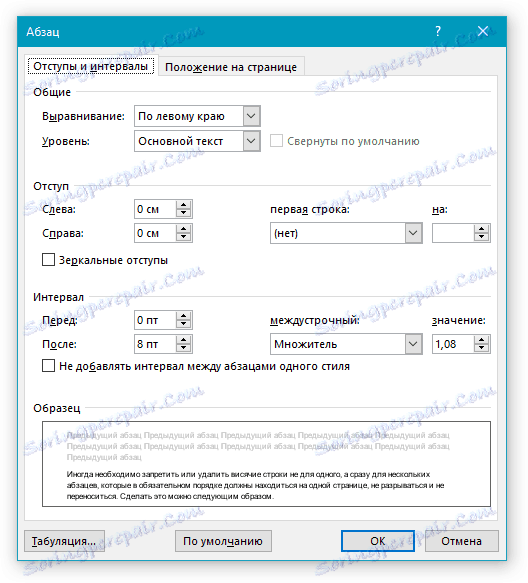
3. Отидете в раздела "Позиция на страницата" , срещу квадратчето "Не нарушавайте абзаците" .
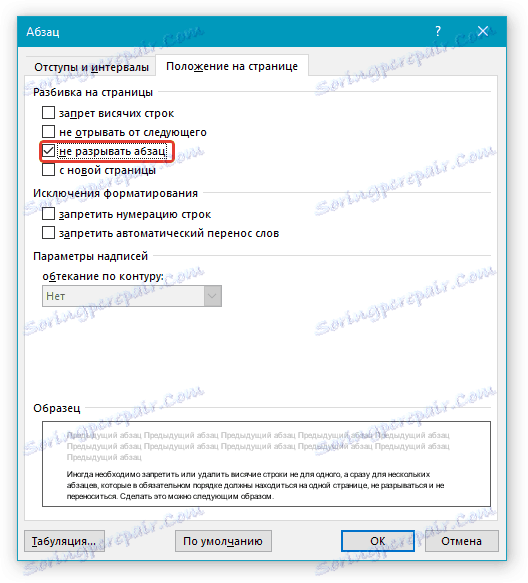
Забележка: Дори ако нямате опция "Забранени линии" за този параграф, те все още няма да се показват в нея, тъй като прекъсването на страницата и следователно разделянето на отделен параграф на различни страници ще бъде забранено
4. Кликнете върху "OK", за да затворите прозореца "Параграф" . Сега вмъкването на прекъсване на страницата в този параграф ще бъде невъзможно.
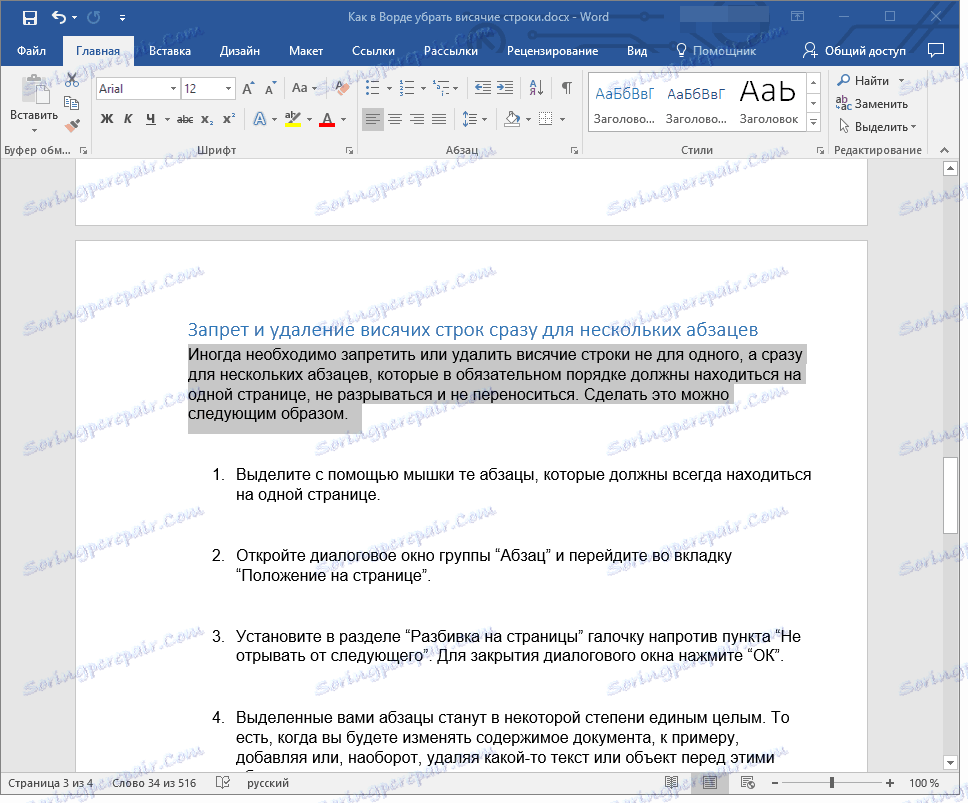
Това всъщност всичко, сега знаете как да се отървете от висящите линии в Word и знаете също как да забраните появата им в документа. Разберете новите функции на тази програма и използвайте безкрайните си възможности за работа с документи в пълна степен.